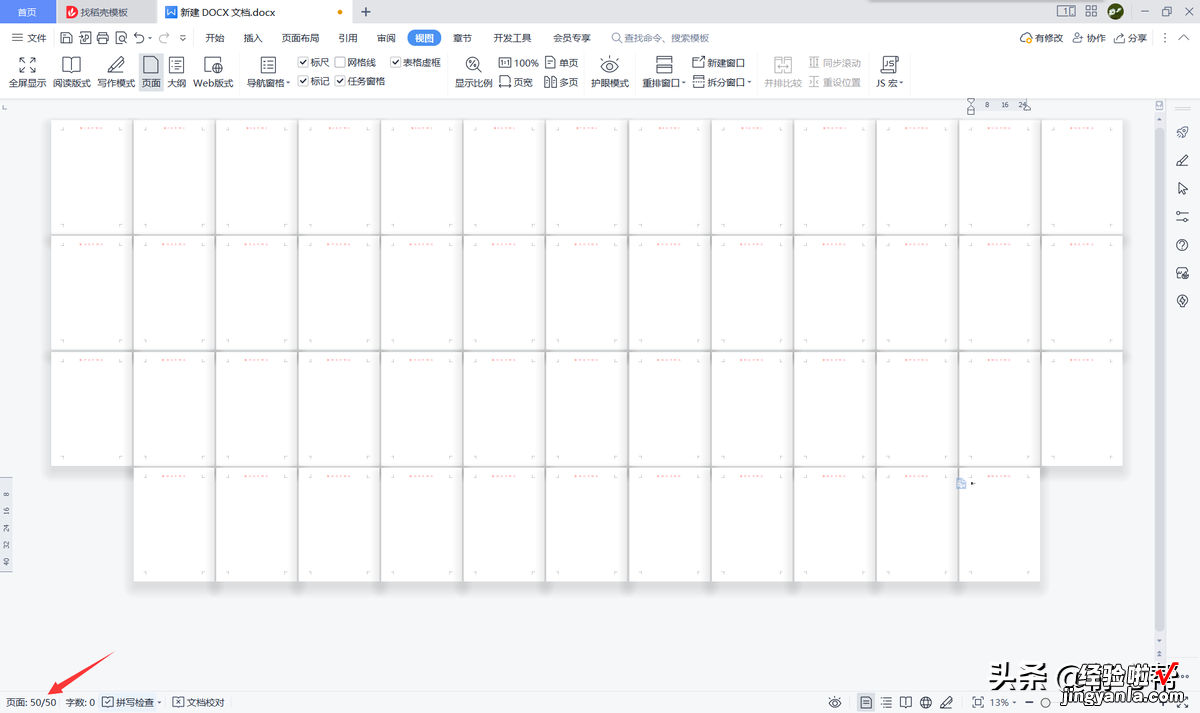1.在文档中新建空白页是常用的操作,很多朋友在新建空白页时采用的是ctrl enter组合键的方式 , 这种方式的局限性在于一次只能新建一页空白页
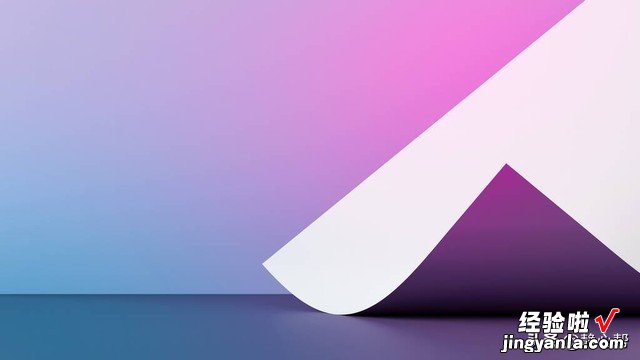
2.下面跟大家分享一下如何一次性在文档中新建50页空白页,如果想批量创建更多页数的空白页,方法也是相通的 。
3.操作步骤:1 打开一个空白文档 , 将光标定位在第1页顶端,执行【插入】-【表格】-【插入表格】命令 。
4.在弹出的【插入表格】对话框中 , 将【列数】设为“1” , 【行数】设为“50”(我们需要新建多少页空白页,行数就设置为多少) 。
5.最后单击【确定】按钮 。
6.2在文档中选中刚刚建立的表格,执行【表格工具】-【转换成文本】命令

7.在弹出的【表格转换成文本】对话框中,设置【文字分隔符】为“段落标记”,单击【确定】按钮 。
【想一次性在文档中插入50页空白页该怎么办?】8.3 单击鼠标右键,在弹出的菜单中选择【段落】 , 在打开的【段落】对话框中,勾选【换行和分页】下面的【段前分页】,单击【确定】按钮

9.4 返回文档,可以看到50页空白页就批量创建好了

10.今天的分享就到这里 , 欢迎大家留言讨论!更多办公软件操作技巧,欢迎关注账号,在个人主页查看!